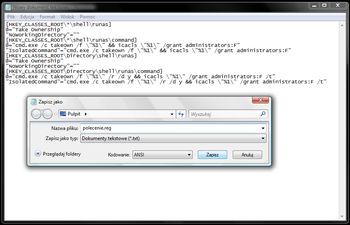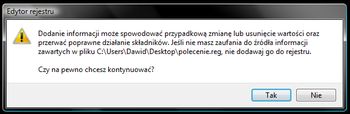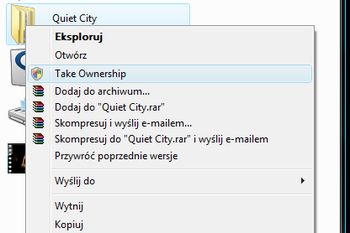Często podczas pracy z systemem Windows Vista bywa tak, że nie możemy otrzymać dostępu do pewnego pliku lub folderu. Warto więc dodać opcję do menu kontekstowego tak, aby mieć szybki dostęp do funkcji, która umożliwi uzyskać odpowiednie prawa. Normalnie proces ten zabiera dosyć dużo czasu, gdyż w celu odnalezienia odpowiedniej opcji musimy przejść przez kilka zakładek.
Uruchamiamy Notatnik i wklejamy następujący tekst:
Windows Registry Editor Version 5.00
[HKEY_CLASSES_ROOT\*\shell\runas]
@="Take Ownership"
"NoWorkingDirectory"="" [HKEY_CLASSES_ROOT\*\shell\runas\command] @="cmd.exe /c takeown /f \"%1\" && icacls \"%1\" /grant administrators:F" "IsolatedCommand"="cmd.exe /c takeown /f \"%1\" && icacls \"%1\" /grant administrators:F" [HKEY_CLASSES_ROOT\Directory\shell\runas]
@="Take Ownership" "NoWorkingDirectory"="" [HKEY_CLASSES_ROOT\Directory\shell\runas\command] @="cmd.exe /c takeown /f \"%1\" /r /d y && icacls \"%1\" /grant administrators:F /t" "IsolatedCommand"="cmd.exe /c takeown /f \"%1\" /r /d y && icacls \"%1\" /grant administrators:F /t"
Zapisujemy plik jako polecenie z rozszerzeniem .reg, czyli polecenie.reg.
Utworzyliśmy w ten sposób plik wsadowy rejestru, który następnie musimy dodać. Klikamy dwa razy utworzony plik, następnie zgadzamy się na dodanie wpisów do rejestru naciskjąc przycisk Tak.
Od tej pory po ponownym zalogowaniu użytkownika, oraz zaznaczeniu przez niego wybranego katalogu lub pliku i wywołaniu menu kontekstowego zobaczymy opcję Take Ownership, po kliknięciu, której natychmiast przejmiemy to na własność.